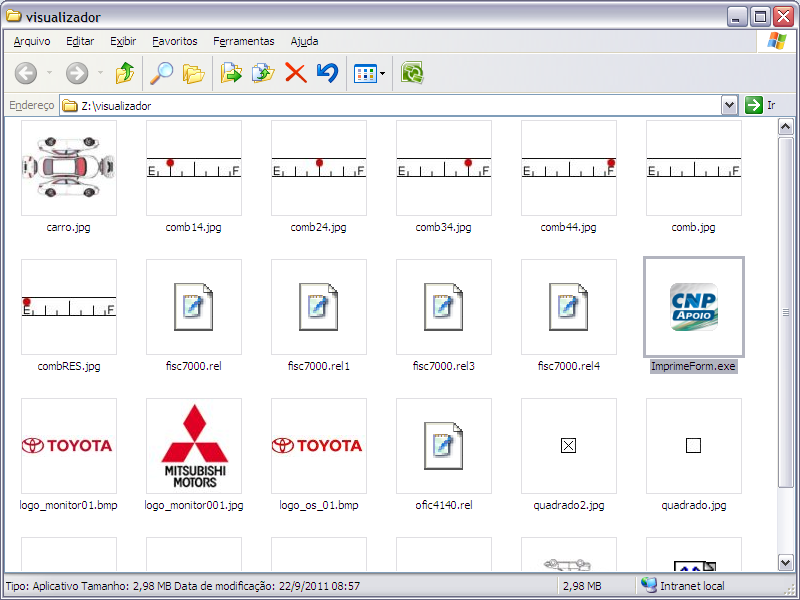Processo | NOVO PROCESSO DE IMPRESSÃO REQUEST FOR PROPOSAL |
| Tarefa | |
| Objetivo | |
| Evento | |
| Abrangência | |
Recursos | |
Passo a Passo
Service Desk e Field Service Novo Processo de Impressão
O objetivo deste documento é descrever os procedimentos para utilização do novo processo de impressão disponível no SISDIA.
Este novo processo permite imprimir os relatórios do sistema em qualquer impressora, visualizar os relatórios e ainda gerar PDF destes relatórios.
Para disponibilizar este novo processo para uso no SISDIA, basta acessar o programa CADA9000 e registrar o tipo de servidor "IMP" (conforme tela abaixo) e na opção Status colocar "A". O sistema automaticamente passa a considerar este novo processo de impressão.
Ao cadastrar o tipo de servidor "IMP", o programa automaticamente já tentará configurar a estação de trabalho para este novo processo.
Observação Importante: Estações que possuem Windows Vista ou Windows 7 não serão configuradas automaticamente pelo SISDIA, pois necessitam de permissão para isso. Para configuração manual, leia "Configuração manual para novo processo de impressão" (logo abaixo).
Se a estação não estiver configurada para utilizar o novo processo de impressão e o tipo de servidor "IMP" já estiver configurado no programa CADA9000, ao entrar em qualquer opção lista de qualquer programa, será exibido o erro abaixo:
Se a resposta for "Não", o sistema continua a imprimir no processo anterior. Se a resposta for "Sim", é aberta a tela para configuração da estação de trabalho abaixo:
Tecle <Enter> caso queira encerrar esta mensagem sem configurar a estação.
O botão "Config. Estação" permite configurar automaticamente a estação de trabalho se esta estação não possuir Windows Vista ou Windows 7 instalado.
Se tudo der certo, será exibida a mensagem abaixo:
Configuração manual para novo processo de impressão
Para efetuar a configuração manual, basta clicar no botão "Conf.Impressão" (lado superior direito do SISDIA) e baixar o arquivo ImprimeForm.exe para o diretório C:\Windows.
Este botão irá abrir o diretório do report/ mapeado na estação com o arquivo ImprimeForm.exe selecionado. Basta copiá-lo para o diretório C:\Windows.
Logo em seguida, deve ser registrado o nome da estação no programa CADA0980. Este programa é responsável por armazenar todas as estações de trabalho já configuradas para o novo processo de impressão.
Utilização do Novo Processo de Impressão
No novo processo de impressão, todos os relatórios serão abertos em modo de visualização (exceto os gerados em formato HTML) conforme tela abaixo.
O botão "Imprimir" irá abrir a janela abaixo que permite escolher as configurações necessárias para a impressão (Impressora, Intervalo de Páginas, Número de Cópias, etc).
O botão "Salvar" exibe a tela abaixo que permite salvar o arquivo em formato PDF. Para isso para selecionar no botão "..." o local onde o arquivo será gerado.
Também são exibidos os botões abaixo, padrões para visualizadores de impressão, que permitem a navegação entre as páginas, zoom, etc.
Observações Importantes
1 – É necessária a instalação do plugin Java na estação de trabalho. Para isso basta acessar o site: www.java.com, clicar no botão Download Gratuito do Java, em seguida clicar no botão Concordar e Inicializar o Download Gratuito.
2 – O diretório report/ do servidor deve estar mapeado na estação de trabalho com a letra parametrizada na variável de ambiente DRIVE_VIS.
3 – O plugin Java deve estar ativo no Firefox. Para ativar, basta clicar em Ferramentas > Complementos > Pugins e clicar no botão Ativar do Java.
Configuração de ambiente para arquivos PDF no Sisdia Evolution.
A partir da versão v5.10 foi desenvolvido um processo específico para o SISDIA EVOLUTION, para salvar automaticamente os relatórios em PDF e abri-los de forma automática utilizando o Adobe Reader, diretamente a partir do Browser de acesso ao sistema.
Além de salvar os relatórios em PDF, o novo processo também habilitou a impressão da Ficha em PDF para o LinxMaq.
O relatório salvo em PDF possui o mesmo formato do relatório texto, inclusive obedecendo às quebras de página. O cabeçalho de página será substituído, conforme exemplo na imagem abaixo, com o logotipo podendo ser substituído pelo logo da empresa.
Os requisitos de configuração para habilitar o novo processo estão descritos a seguir:
- Baixar o arquivo "sisdiaapi.zip - PDF e XLS para evolution" na área de aplicativos do site.
- Descompactar o arquivo "sisdiaapi.zip" no diretório /sisdia, do servidor de aplicação do SISDIA
- Editar os arquivos com a extensão "xcf" (configurações Web do Sisdia Evolution) localizados em: /usr/local/genero/gas/app.
- Acrescentar na linha "CLASSPATH" os arquivos:
- /sisdia/sisdiaapi.jar
- /sisdia/ itext-1.4.8.jar
- /sisdia/poi.jar
OBS.: caso o algum arquivo já conste na linha do CLASSPATH, o mesmo não precisa ser modificado.
Figura 1: Exemplo de arquivo xcf
Figura 2: Exemplo de parte da linha "CLASSPATH"
- No CADA9000, cadastrar nas filiais que terão o recurso o seguinte parâmetro:
- Tipo Servidor: IMP
- Status: S
- Cadastrar o programa w_gerpdf no COPE0700.
Incluir na subpasta "report/visualizador" o arquivo "logoEvo.jpg", que é o logotipo do Sisdia Evolution.